Nội dung chính
Đối với người dùng iPhone gặp tình trạng máy bị lỗi hay load máy bị chậm sau một khoảng thời gian sử dụng hoặc vô tình khôi phục cài đặt gốc của iPhone… Bài viết sau đây là giải pháp hữu ích nhất trong các trường hợp nêu trên.
Các lưu ý trước khi tiến hành khôi phục iPhone
- Dữ liệu lưu trong máy càng nặng thì thời gian reset càng lâu và ngược lại.
- Dữ liệu trong máy sẽ biến mất sau khi bạn thực hiện reset.
- Mình nên thiết lập máy sau khi khôi phục iPhone. Nếu máy của bạn có phiên bản sử dụng khóa mạng, ta phải thực hiện các thao tác mở mạng để sử dụng tiếp.
- Những thiết bị đã Jailbreak và đã cài đặt Cydia thì không nên sử dụng cách này vì sẽ gây ra lỗi “táo” treo.
Hướng dẫn cách reset điện thoại iPhone trên điện thoại
Bước 1: Mở ứng dụng Cài đặt trên iPhone.
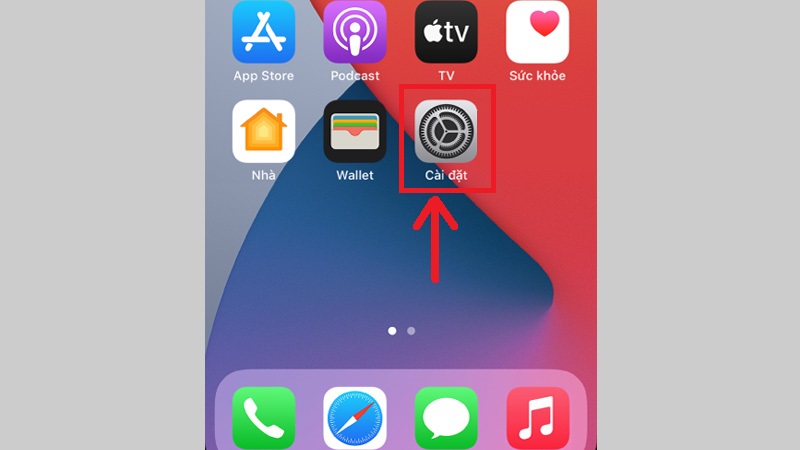
Để không bị mất những thông tin cần thiết, bạn có thể sao lưu sau đó đặt lại thiết bị bằng chính ứng dụng này.
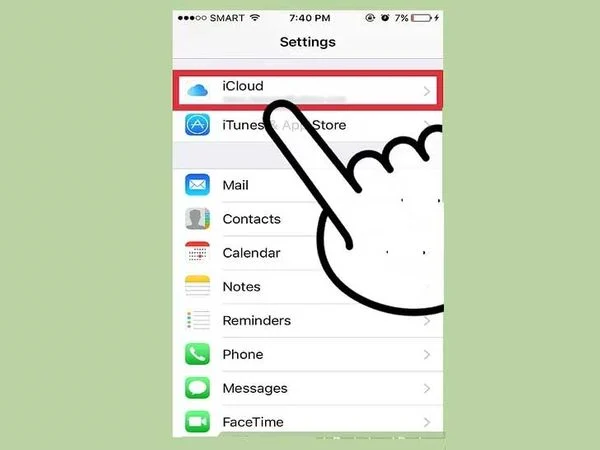
Vào iCloud -> Đăng nhập bằng ID Apple -> Backup -> iCloud Backup
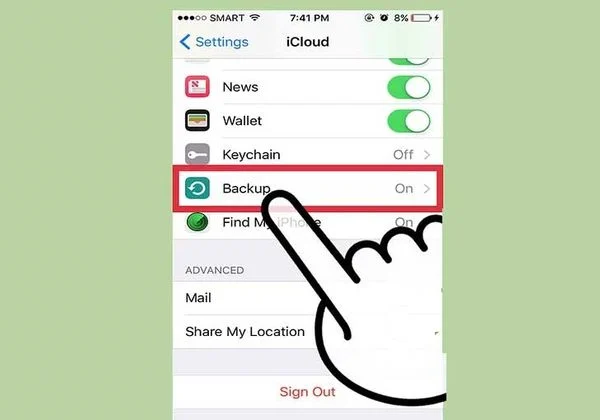
Bước 2: Sau khi sao lưu ta chọn Cài đặt chung.
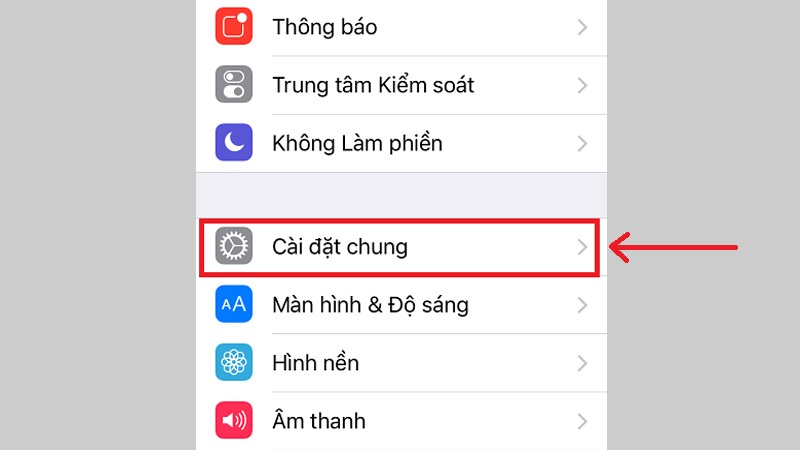
Bước 3: Chọn vào mục Đặt lại.
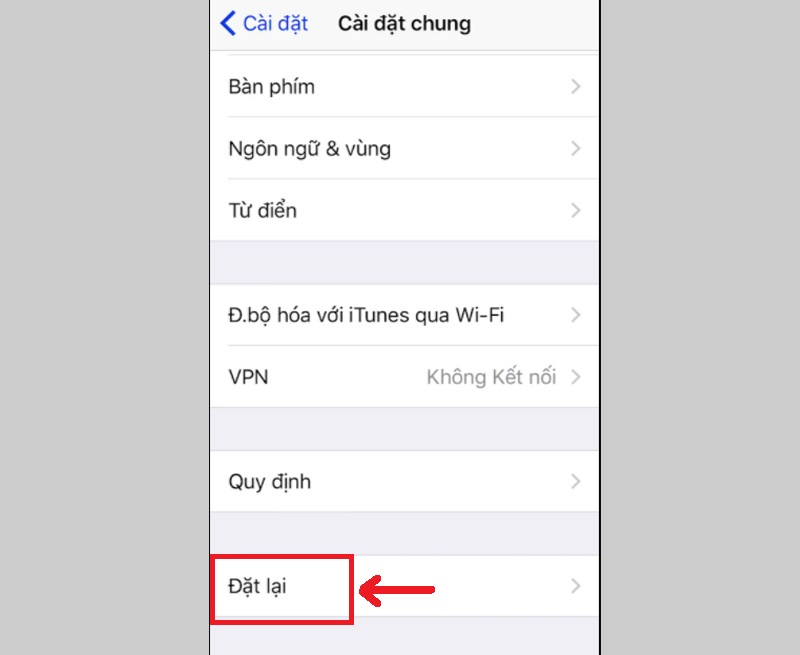
Bước 4: Ấn vào Đặt lại tất cả cài đặt. Việc này sẽ xóa toàn bộ các cài đặt trên iPhone của bạn trước đó nhưng không làm mất dữ liệu bên trong máy.
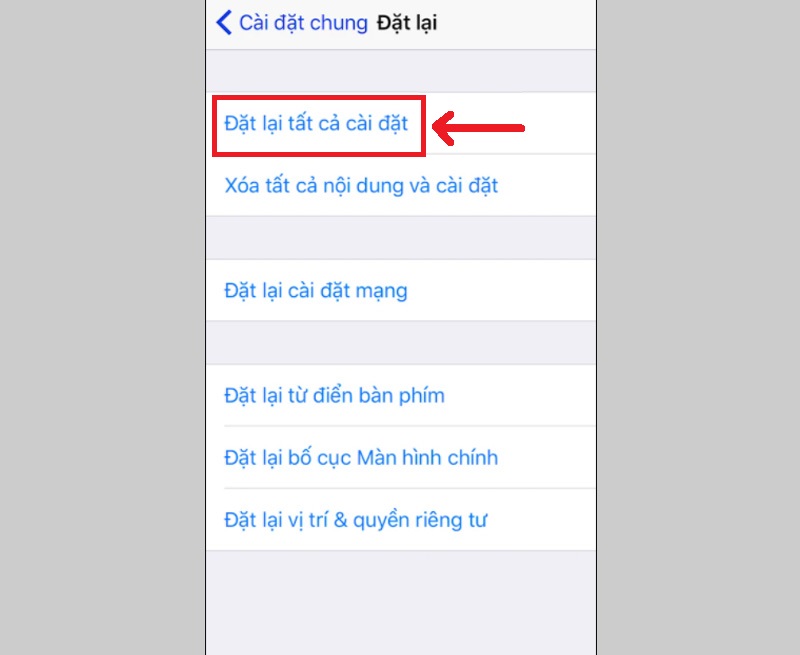
Hoặc ta có thể chọn Xóa tất cả nội dung và cài đặt để xóa toàn bộ dữ liệu của máy, máy trở về trạng thái ban đầu.
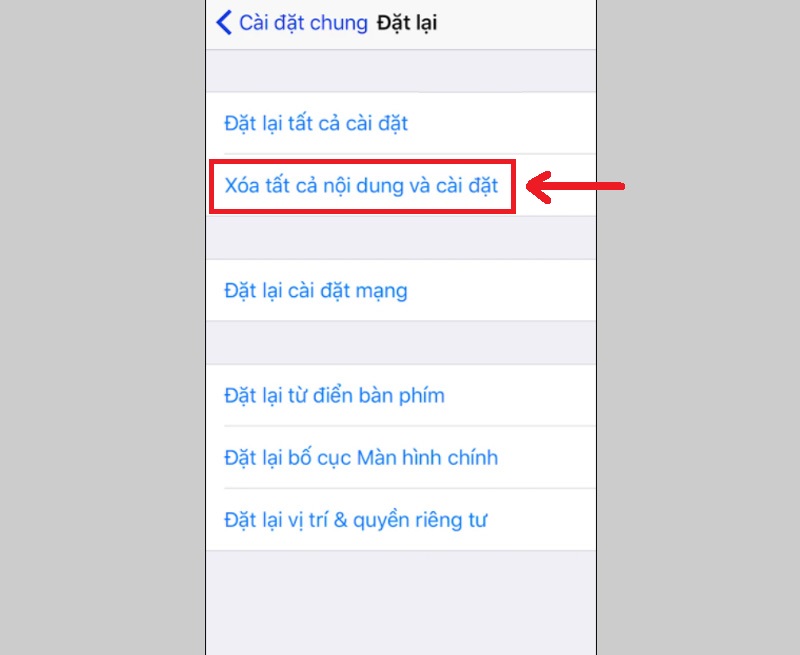
Hướng dẫn cách khôi phục điện thoại iPhone trên máy tính
Bước 1: Tải xuống phần mềm iTunes trên Apple.
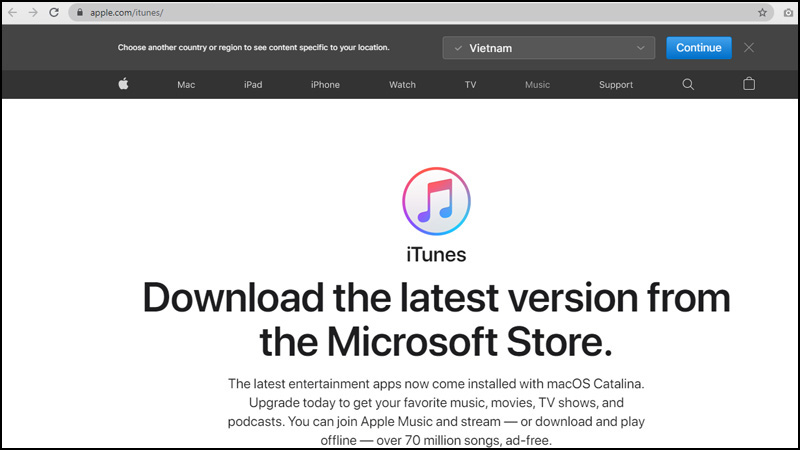
Bước 2: Sử dụng máy tính để kết nối iPhone bằng cáp, đảm bảo cáp còn sử dụng tốt, đủ điều kiện lưu hành của hãng Apple.

Bước 3: Tiếp theo chọn vào Khôi phục iPhone.
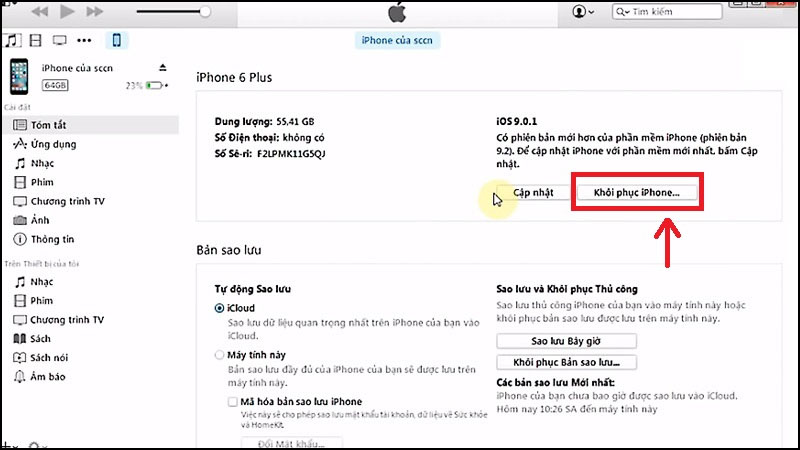
Bước 4: Chọn vào Khôi phục và Cập nhật.
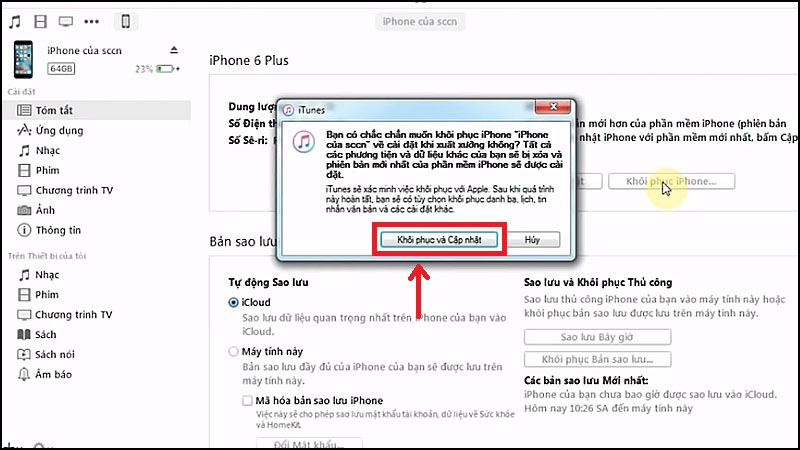
Bước 5: Chọn ô Tiếp tục.
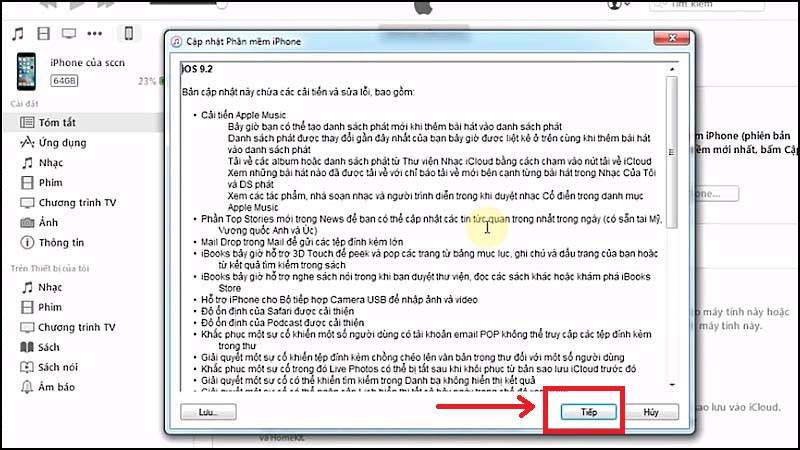
Nháy chọn Đồng ý và chờ đợi tải bản cập nhật. Sau đó cài đặt cập nhật cho iPhone.
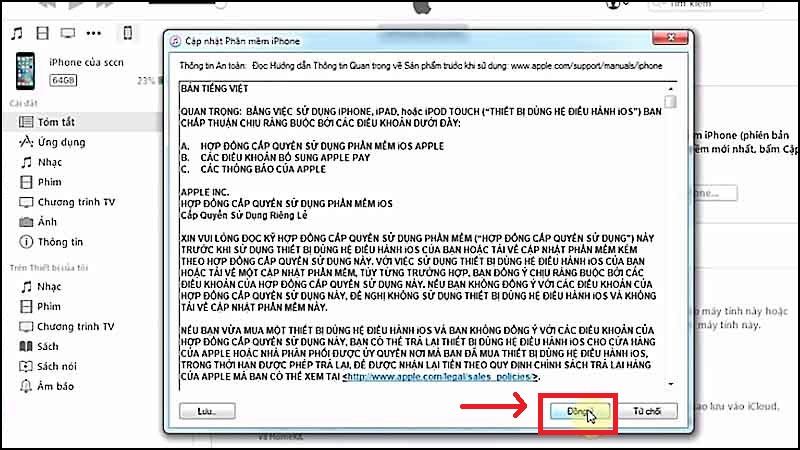
Sau khi reset iPhone sẽ mang lại kết quả như thế nào
Sau khi khôi phục iPhone, thiết bị cần có một thời gian nhất định để load và thực hiện khôi phục các cài đặt gốc. Việc khôi phục sẽ mất bao lâu dựa vào số dữ liệu bạn dùng trong máy: nếu dữ liệu nặng, ứng dụng nhiều việc khôi phục sẽ tốn nhiều thời gian hơn và ngược lại.
Sau khi thiết lập lại cài đặt điện thoại thành công, iPhone của bạn sẽ được khôi phục về trạng thái ban đầu ngay lập tức. Vì vậy, tiếp theo chúng ta cần thiết lập lại máy từ đầu như lúc mới mua. Một số bước quen thuộc bạn cần làm là: kết nối với mạng WiFi, đăng nhập lại vào tài khoản iCloud, tải xuống các ứng dụng cần thiết, tùy chỉnh múi giờ của bạn theo khu vực, hình nền và thời gian, v.v.

Đặt lại iPhone là một quá trình khá mất thời gian và việc đặt lại điện thoại cũng khá phức tạp. Do đó, tốt nhất người dùng nên sao lưu iCloud trước khi khôi phục cài đặt gốc để lưu lại những thông tin quan trọng như ảnh và ghi nhớ.
Tuy nhiên, để có thể trải nghiệm tính năng trên điện thoại một cách tốt nhất, bạn nên đến các nơi sửa chữa điện thoại uy tín, nó sẽ an toàn, đảm bảo hơn. Không nên reset điện thoại quá nhiều lần sẽ dẫn đến các tình trạng iPhone bị đơ, mất cảm biến vân tay,… bạn nên lưu ý trước khi muốn reset.
Chỉ với vài thao tác cơ bản, bạn đã có thể reset iPhone của mình nhanh nhất. Trước khi reset máy hãy tìm hiểu kĩ các kiến thức trên và chú ý không nên reset quá nhiều lần trong tuần. Nếu thấy hữu ích thì hãy chia sẻ rộng rãi cho mọi người biết đến nhé!
